كيفية تعطيل أو تمكين Google Chrome Ad Blocker
يشتمل Google Chrome على مانع إعلانات مدمج. إنه قادر على اكتشاف الروابط المقنعة كأزرار تشغيل وعناصر تحكم في الموقع ، إلى جانب المواقع الأخرى التي لا تتبع معايير الإعلانات الأفضل. تسيء مثل هذه المواقع تجربة المستخدم عن طريق خداع المستخدم لفتح النوافذ المنبثقة. إليك كيفية تكوين مانع الإعلانات.

إن أداة حظر الإعلانات المضمنة في Google Chrome هي منافس من الطرف الأول للحلول الشائعة مثل uBlock Origin و Ghostery و AdBlockPlus. الشيء الجيد هو أن المستخدم لا يحتاج إلى تثبيت ملحقات لجعلها تعمل. إنه مدمج بالفعل في المتصفح ويعمل خارج الصندوق. حيث Opera لديه مانع الإعلانات وكذلك فايرفوكس المضافة حماية التتبع، فقد حان الوقت ليضيف Chrome نوعًا من وظائف الحظر أيضًا.
الإعلانات
في بعض الأحيان ، تحتاج إلى معرفة كيف يبدو موقع الويب مع الإعلانات. على سبيل المثال ، تحتاج إلى التأكد من أن أداة حظر الإعلانات لا تمنع بعض العناصر المهمة ، ولا تخفي بعض عناصر التحكم ولا تسبب أخطاء في تحميل الموقع. لسوء الحظ ، تعاني جميع أدوات منع الإعلانات من هذه المشكلات من وقت لآخر. في مثل هذه الحالة ، قد ترغب في تعطيل أداة حظر الإعلانات على Chrome.
تعطيل أو تمكين Google Chrome Ad Blocker
يعد تعطيل أداة حظر الإعلانات أمرًا سهلاً للغاية عندما تعرف ما يجب فعله بالضبط. يكون الخيار مخفيًا تحت شارة الموقع بجوار شريط العنوان. بالنقر فوقه ، يمكنك الوصول بسرعة إلى الخيار المطلوب.
لتعطيل مانع الإعلانات في جوجل كروم، قم بما يلي.
- افتح جوجل كروم.
- انقر فوق زر القائمة وحدد إعدادات.

- في الإعدادات ، قم بالتمرير لأسفل إلى الرابط متقدم.
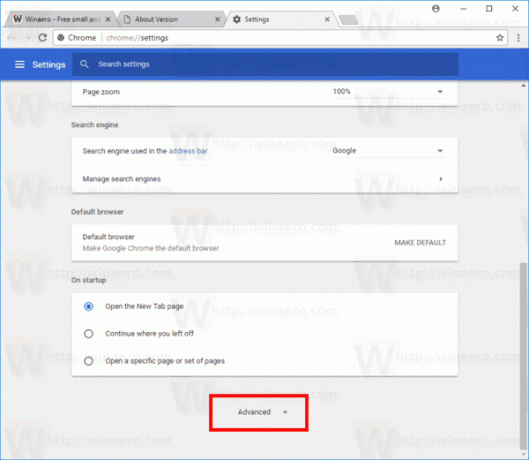
- انقر فوق إعدادات المحتوى تحت الخصوصية والأمن.
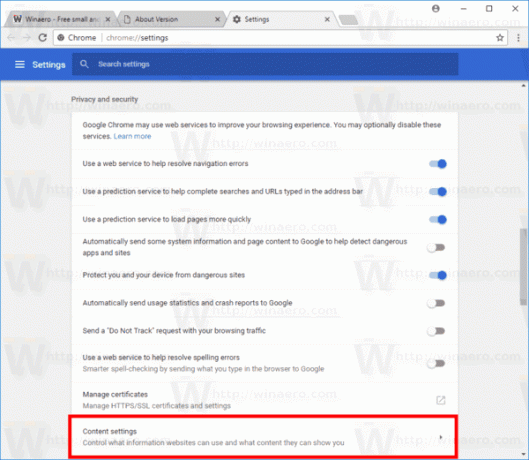
- اذهب إلى القسم إعلانات.

- قم بتشغيل المفتاح ممنوع في المواقع التي تميل إلى عرض إعلانات متطفلة.
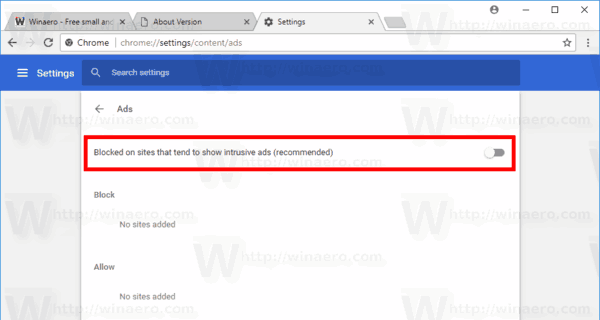 سوف يغير اسمه إلى مسموح، مما يعني أن ميزة مانع الإعلانات معطلة الآن لجميع مواقع الويب.
سوف يغير اسمه إلى مسموح، مما يعني أن ميزة مانع الإعلانات معطلة الآن لجميع مواقع الويب.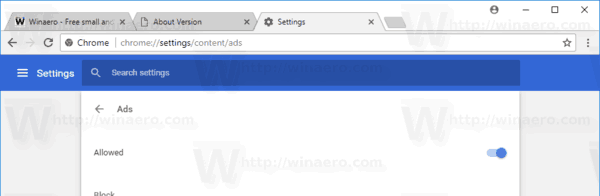
انتهيت.
أيضًا ، يمكن تعطيل الإعلانات أو تمكينها للمواقع بشكل فردي.
تعطيل جوجل كروم Ad Blocker للمواقع بشكل فردي
- انتقل إلى موقع ويب ترغب في تعطيل مانع الإعلانات له.
- انقر على شارة الموقع بجانب شريط العنوان. تظهر كمنطقة مربعة بها أيقونة قفل خضراء (HTTPS) أو أيقونة معلومات (لمواقع HTTP العادية).
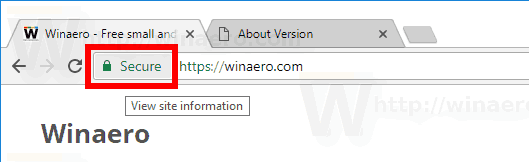
- اضغط على إعدادات الموقع الارتباط في الجزء السفلي من الجزء.
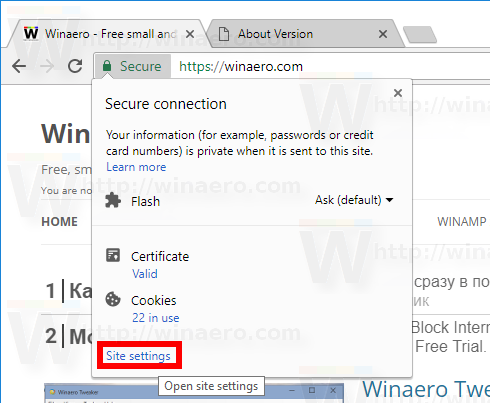
- انتقل لأسفل إلى القسم إعلانات.
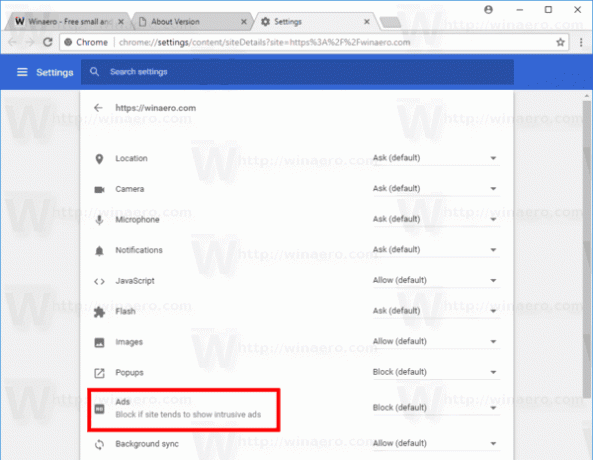
- في القائمة المنسدلة ، انقر فوق السماح.
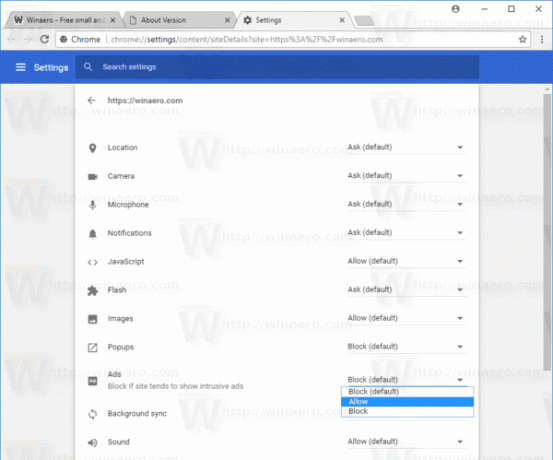
انتهيت. سيتم تمكين الإعلانات لموقع الويب الحالي ، مما يعني أن ميزة مانع الإعلانات معطلة الآن لهذا الموقع.
بنفس الطريقة ، يمكنك إعادة تمكين مانع الإعلانات لأي موقع ويب. فقط حدد الخيار حظر (افتراضي) لتشغيل مانع الإعلانات.
هذا كل شيء.


